편집할 계단을 선택하고 계단 구성요소를 선택한 후 수정 컨트롤을 사용하여 구성요소를 직접 조작할 수 있습니다.
계단 구성요소를 수정하려면
- 계단을 선택하고 수정 | 계단 탭
 편집 패널
편집 패널
 (계단 편집)을 클릭합니다.
계단 조합 편집 모드에서는 편집 중에 챌판 색인 번호가 참조로 표시됩니다. 이러한 번호는 각 계단진행의 첫 번째 및 마지막 챌판을 나타냅니다. 번호는 계단을 변경함에 따라 동적으로 업데이트됩니다.
(계단 편집)을 클릭합니다.
계단 조합 편집 모드에서는 편집 중에 챌판 색인 번호가 참조로 표시됩니다. 이러한 번호는 각 계단진행의 첫 번째 및 마지막 챌판을 나타냅니다. 번호는 계단을 변경함에 따라 동적으로 업데이트됩니다.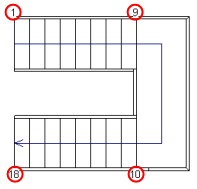
- 수정할 구성요소를 클릭하여 선택합니다. (선택하기 위해 필요한 경우 Tab 키를 눌러 구성요소를 하이라이트합니다.)
주: 계단진행 및 계단참과 같이 연결된 일련의 구성요소를 선택하는 경우 직접 수정 컨트롤을 사용할 수 없습니다.
- 계단 구성요소를 수정하려면 직접 조작 컨트롤을 사용합니다. (아래 표시된 번호가 매겨진 직접 조작 컨트롤에 대한 설명은 다음 표를 참고하십시오.)
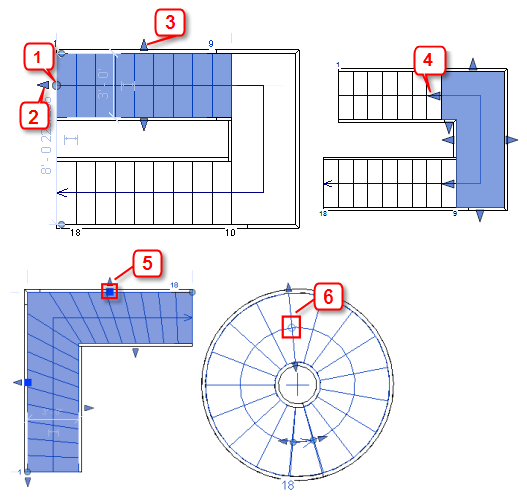
컨트롤 수정 동작 1 계단진행 끝의 위치를 조정하고 디딤판/챌판을 임의의 방향으로 추가하거나 제거하려면 열려 있는 계단진행 끝에서 채워진 점 컨트롤을 끕니다. (계단의 베이스 레벨 아래에는 디딤판/챌판을 추가할 수 없습니다.) 2 계단을 추가하거나 제거하려면 계단진행 끝의 화살표 컨트롤을 계단 경로를 따라 끕니다. 화살표 컨트롤로 계단진행 끝을 수정하면 계단 높이가 유지됩니다. 3 계단진행의 폭을 변경하려면 계단진행 모서리의 화살표 모양 컨트롤을 끕니다. 4 화살표 컨트롤을 끌어 계단진행에 연결된 위치에서 계단참의 다리 길이를 수정합니다. 계단참 모서리에도 이 컨트롤을 사용하여 계단참의 크기를 조정할 수 있습니다. 5 돌음디딤면 계단진행 다리를 이동하려면 돌음디딤면 계단진행 다리의 정사각형 컨트롤을 끕니다. 돌음디딤면 계단은 원래 계단 높이를 유지하기 위해 계단진행의 돌음디딤면 다리에 추가하거나 돌음디딤면 다리에서 제거됩니다. 6 반지름을 변경하려면 나선형 계단진행 가운데의 속이 빈 점 컨트롤을 끕니다.
계단진행 이동
계단진행을 이동하면 계단진행의 위치가 챌판 높이 값만큼 조정됩니다. 자동 계단참과 같이 연결된 구성요소는 결합된 상태로 유지되며 계단 조합의 높이가 유지됩니다.
계단진행 구성요소를 선택하여 새 위치로 끕니다. 다음 예에서는 계단진행이 왼쪽으로 이동합니다.
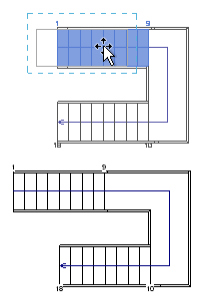
열려 있는 계단진행 끝에 계단 추가/제거
계단진행의 열려 있는 끝에 디딤판/챌판을 추가하거나 제거할 수 있습니다. 상단 계단진행의 열려 있는 끝에 계단을 추가하는 경우 계단의 상단 높이 위에 있게 됩니다. 챌판 색인 번호는 + 및 추가된 계단 수를 나타냅니다.
계단진행 구성요소를 선택하고 채워진 점 컨트롤을 끌어 디딤판/챌판을 추가 또는 제거합니다. 다음 예에서는 3개의 계단이 계단진행의 상단에 추가되었습니다.
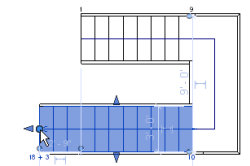
계단진행 회전
계단진행 끝의 채워진 점 컨트롤을 끌어(또는 수정 패널의 회전 도구를 사용하여) 계단진행을 회전합니다.
계단진행 구성요소를 선택하고 (열려 있는 끝의) 채워진 점 컨트롤을 끌어 계단진행을 회전합니다. 계단진행이 자동 계단참에 연결된 경우 계단참 모양이 새 계단진행 각도를 수용하여 조정됩니다.
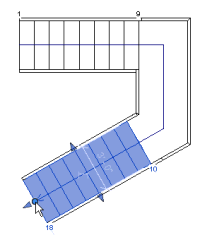
계단진행의 계단 균형 조정
계단진행의 한쪽 끝을 조작하여 돌음디딤면 계단진행이나 나선형 계단진행의 계단 수를 조정할 수 있습니다. 원래 계단 높이는 유지되지만 계단의 구성이 변경됩니다.
계단진행 한쪽 끝의 화살표 모양 핸들을 끌어 계단의 구성을 변경합니다. 이 예에서는 오른쪽 돌음디딤면 다리가 길어지고 인접한 다리는 계단 높이가 변경되지 않도록 조정됩니다.

2개의 계단진행에서 계단 균형 조정
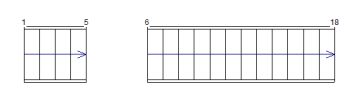
- 각 계단진행 끝의 채워진 점 컨트롤을 끌어 계단 수를 조정합니다.

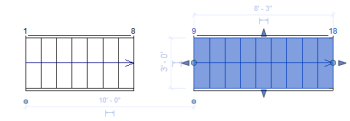
- 2개의 계단진행을 선택하여 계단참을 작성하거나 계단참을 스케치하여 계단진행을 연결합니다.
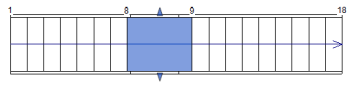
돌음디딤면 계단진행 다리 위치 조정
돌음디딤면 계단진행에서 다리의 위치를 조정할 수 있습니다. 돌음디딤면 계단진행의 다른 다리는 동일한 위치를 유지하지만 원래 계단 높이를 유지하기 위해 연결된 돌음디딤면 계단진행에 계단이 추가되거나 돌음디딤면 계단진행에서 계단이 삭제됩니다.
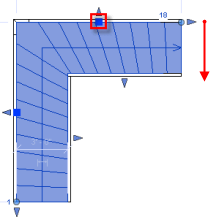
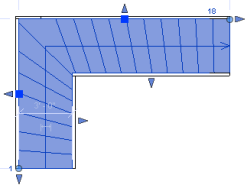
헤드룸 간격 조정
헤드룸 간격 요구사항을 충족하도록 계단을 조정하는 방법 중 하나는 계단참 높이를 수정하는 것입니다. 다른 방법으로는 계단진행의 배치를 조정하거나 계단진행 간 디딤판/챌판의 수를 조정하는 방법이 있습니다.
계단참 높이를 조정하려면 입면뷰에서 계단참을 선택하고, 이동 도구를 사용하여 계단참 위치를 변경합니다. (계단참의 높이 인스턴스(instance) 특성을 수정할 수도 있습니다). 계단참 높이 변경사항을 수용하기 위해 계단진행 간의 계단이 조정됩니다.
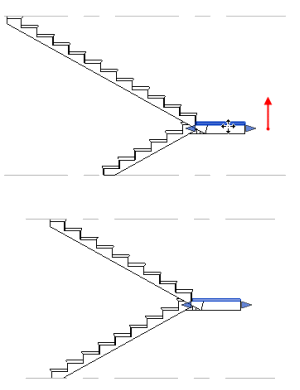
실제 계단진행 폭 수정
계단 조합 편집 모드에서 계단진행의 폭을 직접 변경할 수 있습니다.
계단진행을 선택하고 계단진행 모서리 중 하나에서 화살표 모양 컨트롤을 끌어 폭을 변경합니다. 연결된 계단참 구성요소의 폭도 변경됩니다.
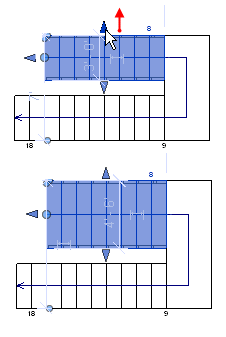
계단참 모양 변경
계단진행의 연결 상태를 설계된 대로 유지하면서 자동 계단참의 모양을 수정할 수 있습니다.
계단참을 선택하고 모서리의 화살표 모양 컨트롤을 끌어 계단참 크기 및 모양을 수정합니다.
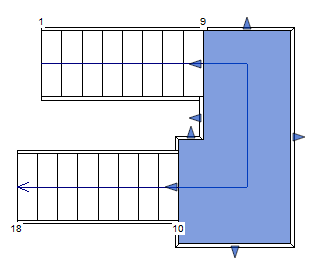
 동영상: 계단 구성요소 수정
동영상: 계단 구성요소 수정